الإعلانات
 منذ ذلك الحين لقد قمت بالترقية إلى iPad Mini النظرة الأولى على iPad Mini وما تقدمهحسنًا ، لقد وصل iPad Mini ، وكان Dave على صواب في شهر مايو حول سبب ضرورة قيام Apple بإصدار iPad 3 أصغر وجهاز iPod touch أصغر. كما أوضح ديف ، يعالج المصغر ... اقرأ أكثر ، أدركت بسرعة أنني لن أستخدم جهاز iPad 1 سعة 16 جيجابايت الأصلي بنفس الطريقة التي استخدمتها بها خلال العامين الماضيين. ولكن بدلاً من بيعه ، قررت أن أجعله ألبومًا مخصصًا لوسائل الإعلام العائلية يمكن أن يكون لأول مرة محملة بجميع صور العائلة المفضلة ومقاطع الفيديو وحتى بعض قوائم تشغيل الأغاني المفضلة لموسيقى الخلفية المقاصد.
منذ ذلك الحين لقد قمت بالترقية إلى iPad Mini النظرة الأولى على iPad Mini وما تقدمهحسنًا ، لقد وصل iPad Mini ، وكان Dave على صواب في شهر مايو حول سبب ضرورة قيام Apple بإصدار iPad 3 أصغر وجهاز iPod touch أصغر. كما أوضح ديف ، يعالج المصغر ... اقرأ أكثر ، أدركت بسرعة أنني لن أستخدم جهاز iPad 1 سعة 16 جيجابايت الأصلي بنفس الطريقة التي استخدمتها بها خلال العامين الماضيين. ولكن بدلاً من بيعه ، قررت أن أجعله ألبومًا مخصصًا لوسائل الإعلام العائلية يمكن أن يكون لأول مرة محملة بجميع صور العائلة المفضلة ومقاطع الفيديو وحتى بعض قوائم تشغيل الأغاني المفضلة لموسيقى الخلفية المقاصد.
في حين أن جهاز iPad 1 يمكن أن يجلب لي 150 دولارًا - 200 دولار (ربما!) ، اكتشفت أنني سأحصل على المزيد من المسافة المقطوعة منه عن طريق أرشفة وعرض صور عائلية ثمينة. يمكن استخدام هذا الجهاز أيضًا كمحفظة أعمال مخصصة يمكن تقديمها للعملاء بشكل منتظم.
في هذه المقالة سوف أشرح كيفية تجريد iPad من المحتوى غير الضروري ، وإعادة بنائه كجهاز وسائط مخصص. حتى iPad 1 ، الذي لا يدعمه iOS 6 للأسف ، يعمل مع Apple TV. هذا يعني أن الجهاز يمكن أن يجلس بالقرب من التلفزيون ويمكن استخدامه لأغراض العرض التقديمي في أي وقت.
النسخ الاحتياطي إلى الكمبيوتر
أول شيء قد ترغب في القيام به هو نسخ المحتوى الحالي لجهاز iPad القديم احتياطيًا. إذا كنت تستخدم المزامنة اللاسلكية منذ فترة ، فيجب عليك إجراء اتصال سلكي بين iPad و iTunes ، والنقر بزر الماوس الأيمن على iPad القديم في جزء المصدر ، ثم تحديد "دعم“.

سيمكنك هذا النسخ الاحتياطي من استعادة محتوى iPad القديم إذا احتجت إليه في أي وقت. يمكنك أيضًا استعادة المحتوى من جهاز iPad الذي تمت ترقيته.
بعد النسخ الاحتياطي الناجح ، احذف جميع التطبيقات التي لن تستخدمها بشكل منتظم. يمكنك القيام بذلك عبر iTunes أو مباشرة على جهاز iPad. افتتاح الإعدادات> عام> التخزين واختيار التطبيقات بشكل فردي هو على الأرجح أسهل طريقة لحذف التطبيقات إذا جمعت الكثير منها.
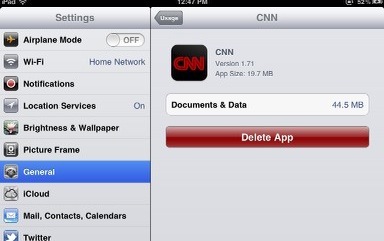
بالنسبة إلى ألبوم عائلة الوسائط ، اخترت بشكل رئيسي الاحتفاظ بالتطبيقات المتعلقة بالتصوير والفيديو ، وبعض تطبيقات المجلات والألعاب ، وتطبيق Dropbox للوصول إلى المستندات القائمة على السحابة. احتفظت أيضًا بتطبيقات Netflix و Amazon Instant Video لمشاهدة الأفلام. كان هدفي بالطبع هو تحرير أكبر مساحة ممكنة للصور ومقاطع الفيديو.

إضافة المزيد من الوسائط
انقر الآن على قسم الصور في iTunes وحدد ألبومات iPhoto والأحداث والوجوه التي تريد ملء جهازك بها. أقترح أيضًا تحديد بعض المجلدات الذكية التي سيتم تحديثها لاسلكيًا على جهازك أثناء إضافة (أو حذف) الصور إلى مكتبة iPhoto على جهاز Mac الخاص بك.

حدد اختيارات مماثلة للأفلام العائلية والبرامج التلفزيونية التي تريد أرشفتها. ستعتمد الاختيارات التي تقوم بها على احتياجاتك وأغراضك.
تغييرات أخرى
نظرًا لأنك قد لا تستخدم جهاز iPad القديم الخاص بك للأغراض اليومية ، فقد تفكر أيضًا في إيقاف تشغيل التطبيقات والخدمات التي لن تستخدمها. على سبيل المثال ، في الإعدادات> iCloud، قمت بتعطيل البريد والتقاويم والملاحظات والتذكيرات.

نظرًا لأنني سأستخدم جهاز iPad القديم الخاص بي كألبوم وسائط ، فقد نقلت جميع التطبيقات من الصفحة الرئيسية حتى تظهر صورة عائلية واحدة لأغراض العرض التقديمي.
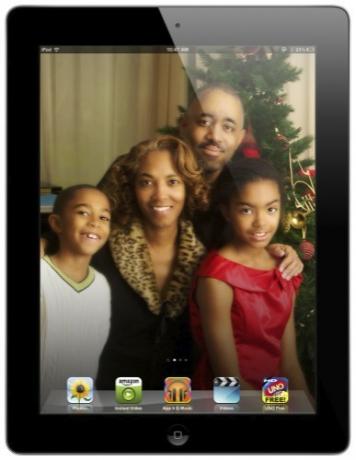
أضع بعض التطبيقات في قفص الاتهام بما في ذلك الصور ومقاطع الفيديو والفيديو الفوري التي يمكن استخدامها من وقت لآخر. الهدف هنا هو جعل iPad خاليًا من الفوضى قدر الإمكان ، واستخدامه مثل ألبوم صور ورق تقليدي حيث يمكن فتح المحتوى وعرضه بسهولة.
إعداد إطار الصورة
مع تنظيف جهاز iPad القديم ، يمكن الآن استخدامه أيضًا كإطار صورة رائع لعرضه على العائلة والأصدقاء. يمكنك تشغيل إطار الصورة (عرض شرائح متحرك) عندما يكون iPad في وضع القفل. تبويب أيقونة إطار الصورة في أسفل يمين جهاز iPad ، وستظهر الصور التي حددتها لهذه الميزة باستمرار حتى تفتح جهاز iPad.

لإعداد إطار الصورة ، انتقل إلى الإعدادات> إطار الصورة وحدد الصور التي تريد أن تظهر في عرض الشرائح. هذا هو المكان الذي تقوم فيه أيضًا بإنشاء إعدادات لنوع انتقال الصورة وعدد الثواني التي ستعرضها كل صورة أو مجموعة صور (نمط Origami).
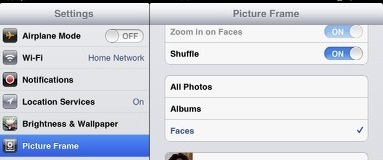
يمكنك إجراء إعدادات عرض شرائح مشابهة للألبومات الفردية في تطبيق الصور على iPad.
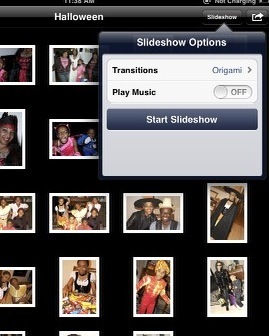
لم تعد Apple تدعم iPad الأصلي ، باستثناء تحديثات التطبيقات الفردية ، ولكن يبدو أن الجهاز قوي بما فيه الكفاية لأغراض استهلاك الوسائط. بعبارة أخرى ، لا يوجد سبب لإعادة تدوير iPad في أي وقت قريب ، بل استخدمه كمكان آخر لأرشفة ذكرياتك الثمينة وعرضها.
بالنسبة إلى المقالات الأخرى المتعلقة بصور iPad ، تحقق من هذه:
- 6 أشياء تحتاج إلى معرفتها عن تطبيق الصور في iOS 5 هل تعلم أن تطبيق الصور الأساسي لجهاز iPhone يمكن أن يفعل ذلك؟بصرف النظر عن كونك مكانًا لجميع صور ومقاطع الفيديو الخاصة بجهازك ، فإن الصور مليئة بالمفاجآت. اقرأ أكثر
- إنشاء عروض تقديمية إعلامية بسرعة باستخدام Haiku Deck و Air Show [iOS 5] إنشاء عروض تقديمية إعلامية بسرعة باستخدام Haiku Deck و Air Show [iOS 5]يهدف تطبيقان جديدان في iTunes App Store ، Haiku Deck و Air Show إلى جعل المستخدمين يعملون مع عروض الشرائح في وقت أقل بكثير من المتاعب مما يستغرقه عادةً. و ... اقرأ أكثر
لذا أخبرنا بما قمت به مع جهاز iPad القديم إذا قمت بالترقية إلى جهاز آخر. هل تتوقع أن تعمل هذه الأنواع من الأجهزة بشكل جيد في السنوات القادمة؟
بكاري كاتب ومصور مستقل. إنه مستخدم Mac منذ فترة طويلة ، وعشاق موسيقى الجاز ، ورجل العائلة.
